知りたい場合は、パソコンのモデル名そしてコンピュータのシリアル番号あなたのWindows 11/10/8/7 PC, コマンドプロンプトを使用して簡単に行う方法を紹介します。
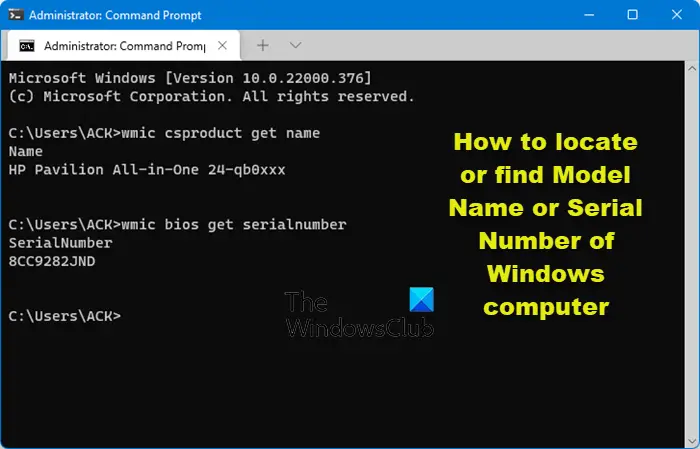
ローカルコンピュータのモデル名を調べます
まず、「検索の開始」に「cmd」と入力し、Enter キーを押してコマンド プロンプトを開きます。次に、次のコマンドを入力してローカル コンピューターのモデル名を取得し、Enter キーを押します。
wmic csproduct get name
ラップトップまたはコンピューターのシリアル番号を確認する
次のコマンドを実行して、コンピューターのシリアル番号を取得します。
wmic bios get serialnumber
コンピューターのモデル名とシリアル番号が表示されます。
コマンドを使用できますwmic csproduct get nameローカル コンピューター モデルを取得します。
次のコマンドを使用してラップトップのシリアル番号を確認することもできます。VBscript:
On Error Resume Next
Dim strComputer
strComputer = InputBox("Enter the name of the computer:")
Set objWMIService = GetObject("winmgmts:" & "{impersonationLevel=impersonate}!\\" & strComputer & "\root\cimv2")
Set colSMBIOS = objWMIService.ExecQuery ("Select * from Win32_SystemEnclosure")
For Each objSMBIOS in colSMBIOS
MsgBox strComputer & ": " & objSMBIOS.SerialNumber
Nextシステムのプロパティを表示したときにコンピューターの部品番号またはマザーボードの詳細が表示されない場合は、この投稿を確認してください。空白または表示されているかどうかを確認してください。OEM によって満たされる。
関連している:


![Adobe PDF Reader でテキストを選択またはハイライトできない [修正]](https://rele.work/tech/hayato/wp-content/uploads/2023/11/rectangle-adobe-reader.png)



